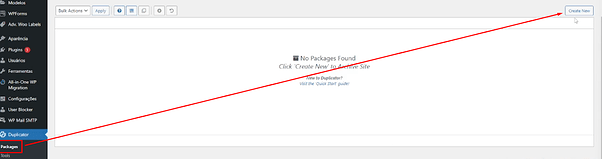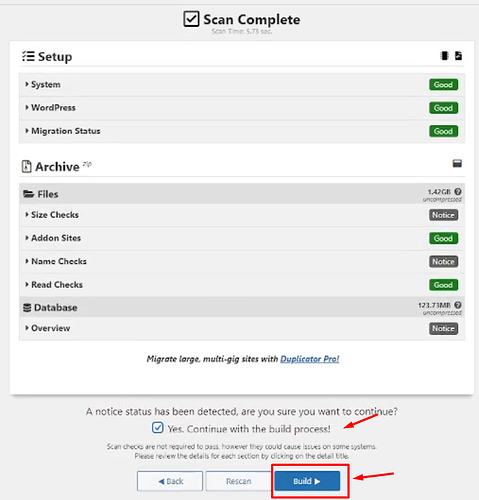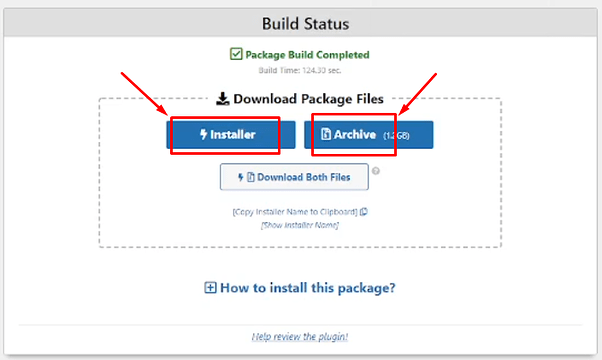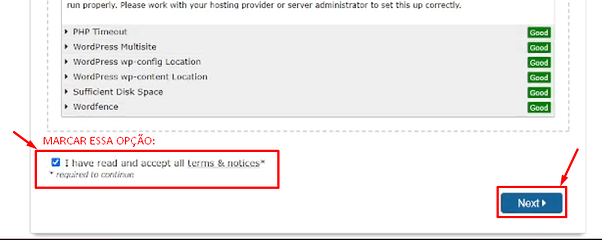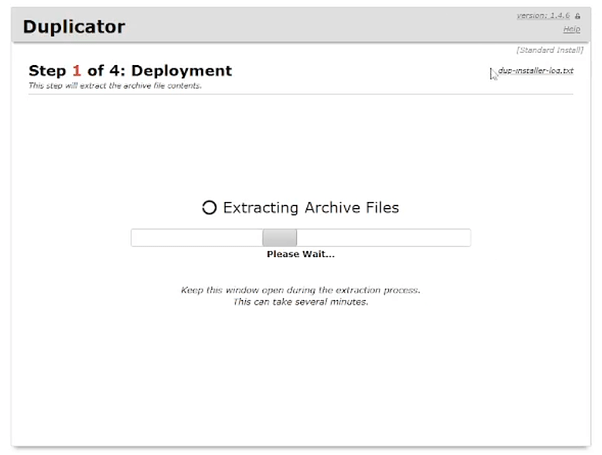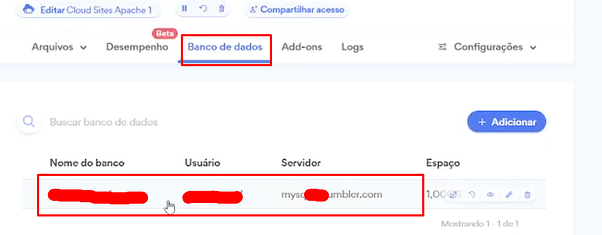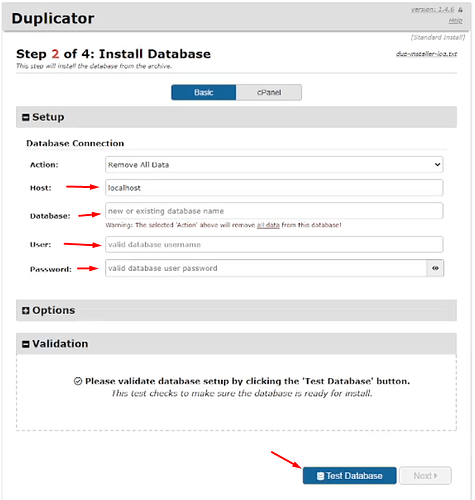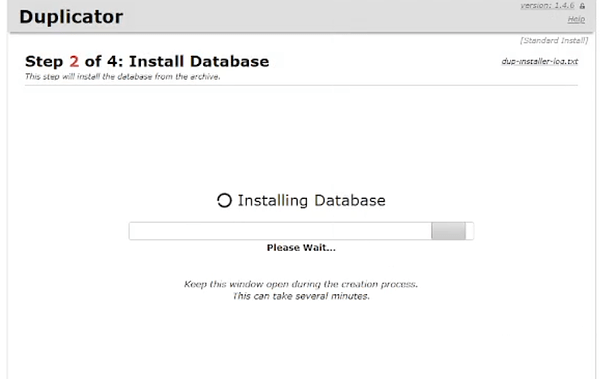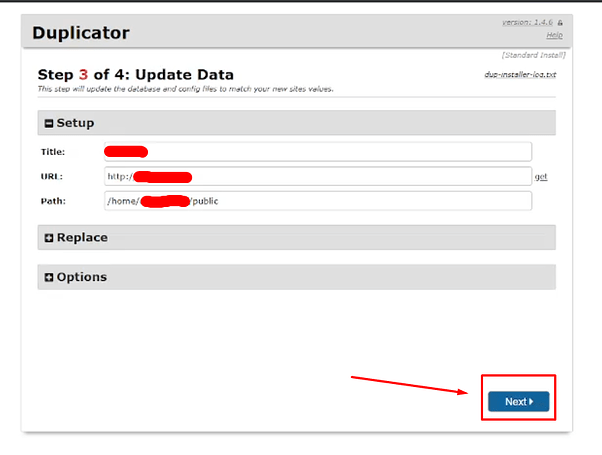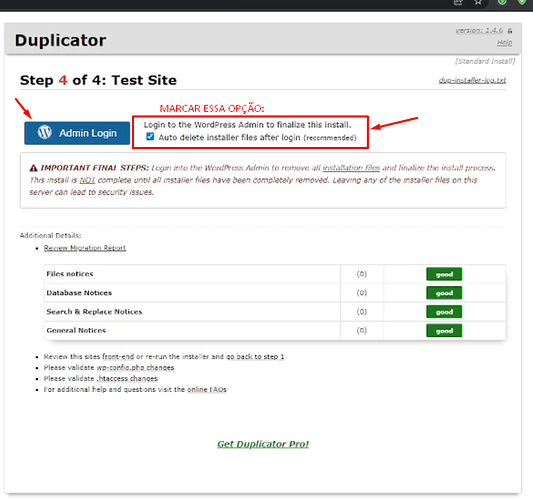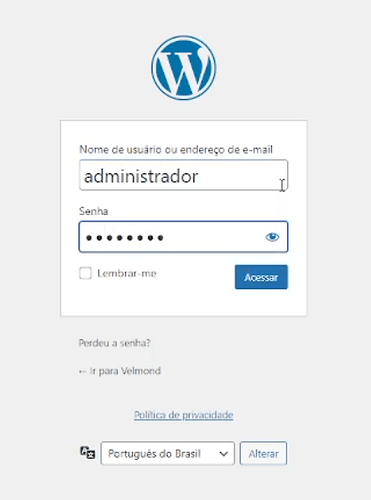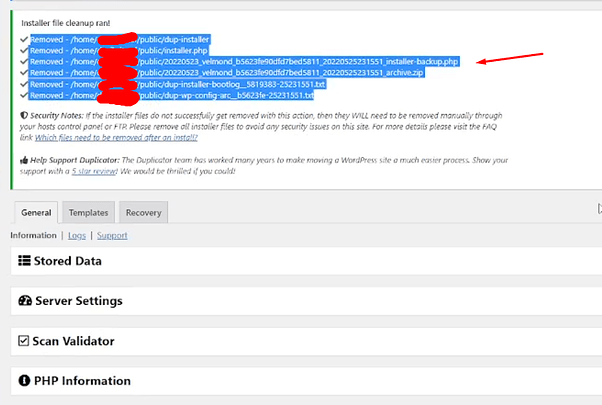Recentemente eu tive um cliente com um site bemmm grande para migrar de plano aqui mesmo na Umbler e até tentei seguir o tutorial que já existe para migração de sites de até 512MB mostrados no vídeo Migrando um WordPress em menos de 15 minutos! - YouTube …
No entanto estávamos falando de um site com seus 2 Gigas, então por mais que eu quisesse realizar a migração com o plugin mostrado no vídeo (All In One WP Migrate) que gosto bastante para sites menores não poderia aplicar para esse caso….
Então queria compartilhar com vocês, pois talvez alguém também possa estar na mesma situação em que eu me encontrei e acabei por encontrar a solução em outro plugin, também gratuito, o Duplicator!
P1 - Daí resolvi compartilhar aqui o que funcionou pra mim e que pode também ajudar vcs…
Primeira coisa que temos que fazer é instalar o plugin Duplicator:
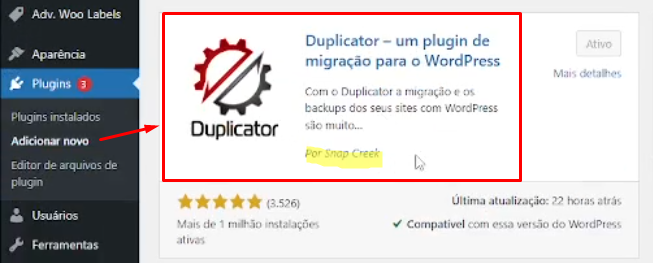
P2 - Após isso você deverá ir em Duplicator > Settings > Packages e marque a opção PHP Code em SQL Mode e selecione o valor de 2,000 em Query Limit Size:
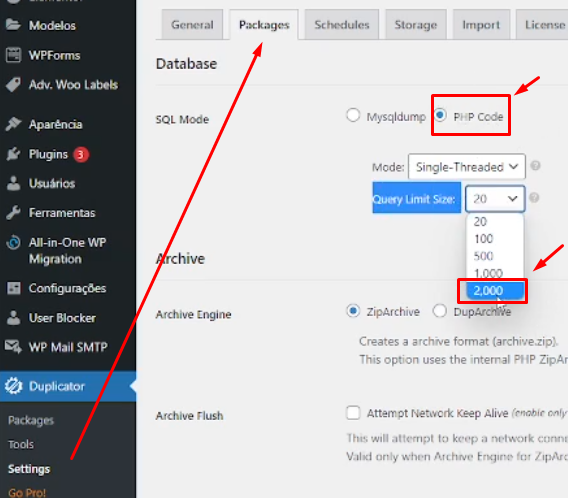
Após isso você precisa salvar em Save Package Settings:
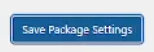
P3 - depois de instalado você acessa Duplicator > Packages > Create New:
P4 - depois disso você clica em Next:
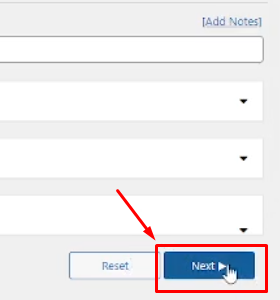
Com isso o plugin começará a trabalhar para criar o backup de seu site e aparecerá algo assim:
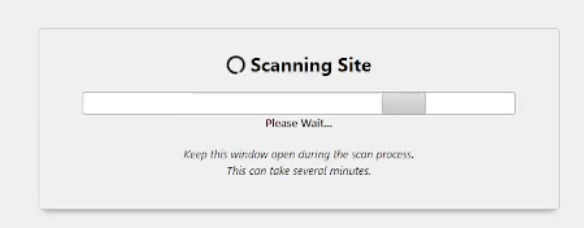
… e no final ele irá te apresentar essa tela, onde você precisa marcar a opção “Yes. Continue with the build process!” e clique em Build >
E ele continuará executando… nessa etapa costuma demorar um pouco dependendo do tamanho de seu site…
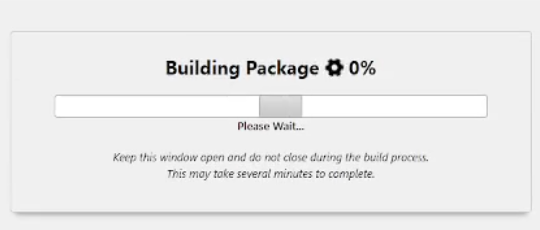
Ao finalizar irá aparecer uma tela similar a essa:
Daí você deve baixar o arquivo installer.php (no botão Installer) e também o arquivo *.zip (no botão Archive).
P5 - Como mencionei, tive que fazer o upgrade para um plano maior, então após eu baixar os arquivos tive que excluir meu plano de hospedagem atual e re-contratar o plano Container P, só que ao invés da hospedagem WP eu contratei o plano PHP e depois o BD de 1GB.
P6 - Após isso, temos que acessar nossa hospedagem via FTP para então subir os arquivos baixados no passo 4.
Eu gosto de usar o Filezilla, no entanto caso você queira pode usar outro tbm… Os arquivos devem ser colocados dentro da pasta public
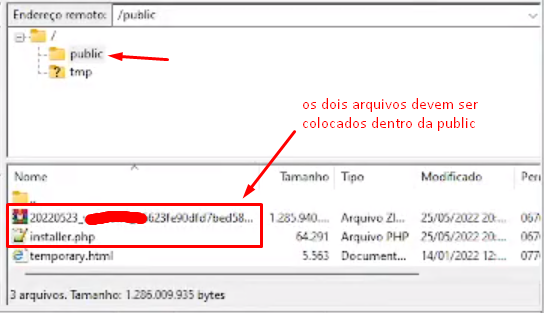
P7 - Após isso você vai acessar o arquivo installer.php através do navegador. Então, no meu caso eu vou acessar: dominio.com.br/installer.php.
Após isso você vai precisar marcar a opção abaixo e depois clicar em Next
Após isso vai começar a realizar o processo de instalação de seu site… aparecendo a seguinte tela (isso pode demorar bastante, depende do tamanho de seu site):
P8 - Você precisará pegar os dados do Banco de dados, então já fique com a tela aberta, pois vamos precisar das informações do Banco de Dados contratado:
P9 - Os dados que você pegou acima você vai adicionar na tela a seguir:
Após colocar todas as informações acima inseridas você pode clicar no botão Test Database e posteriormente em Next >
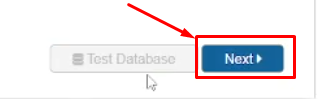
Vai aparecer o popup de confirmação e então você vai clicar em Ok:
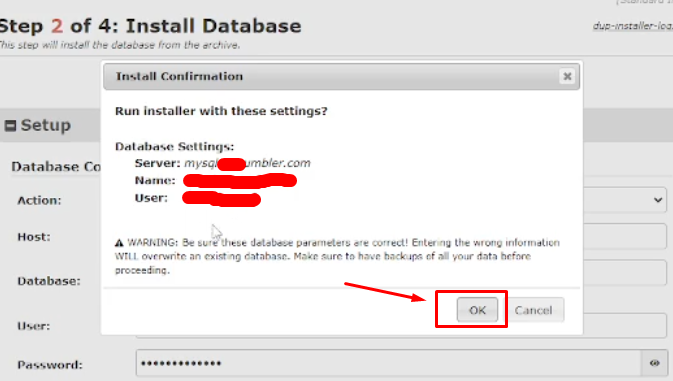
Com isso vai começar a instalação do banco de dados de seu site (esse processo também pode demorar):
P10 - Ao final vai aparecer uma tela pra você prosseguir (recomendo não modificar nada aqui…), então clique em Next >
P11 - Ao final aparecerá a tela abaixo. Recomendo marcar a opção de “Auto delete Installer…… “ marcada e após isso clique no botão Admin Login
Com isso ele irá redirecionar você para a área de login, onde você irá logar com o usuário e senha de seu site…
Ao logar ele dará os avisos de que os arquivos de instalação e backup foram excluídos de sua hospedagem:
E prontinho!
O site foi completamente migrado com sucesso